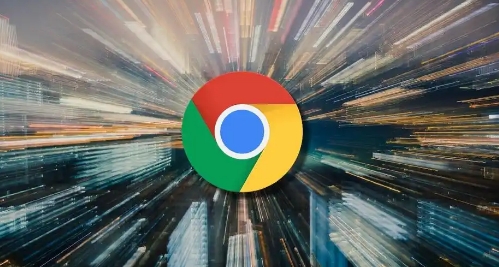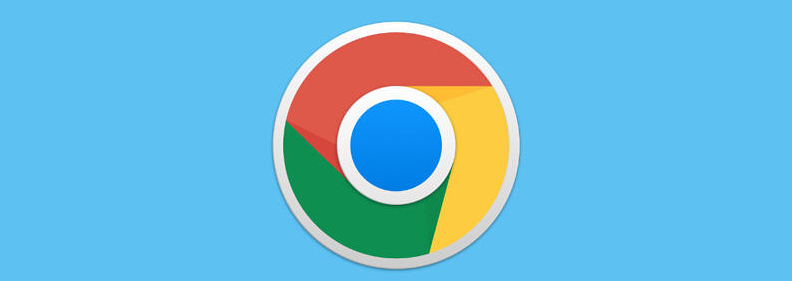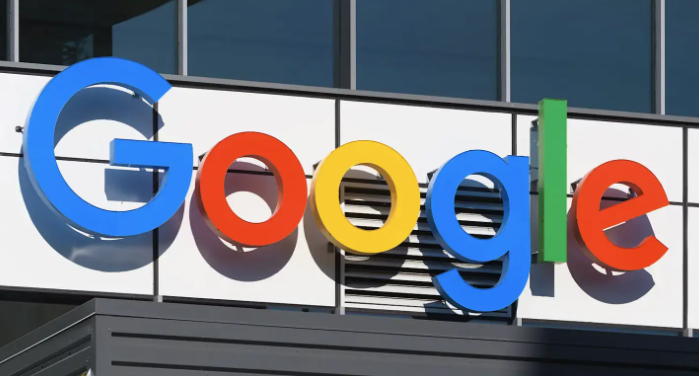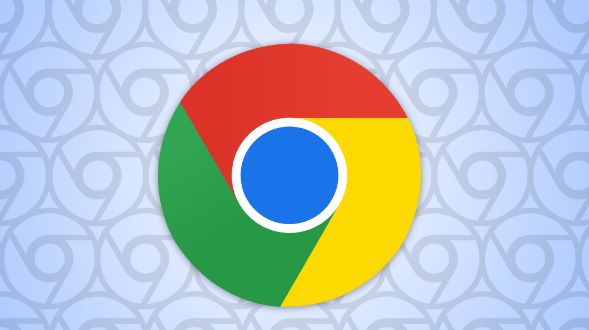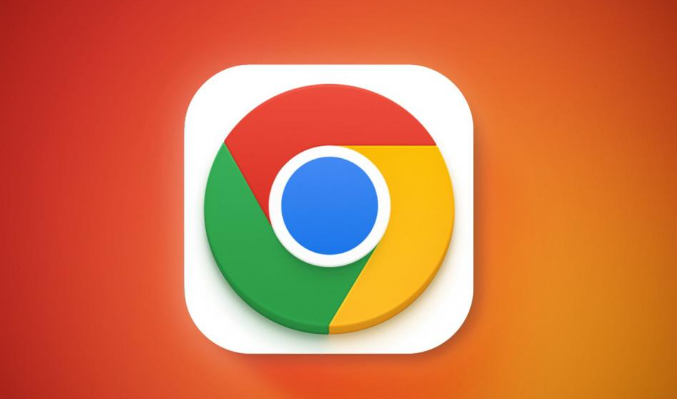教程详情

1. 清除浏览数据:打开Chrome浏览器,点击右上角的三个点图标,选择“设置”。在设置页面中,向下滚动并点击“隐私和安全”部分下的“清除浏览数据”。在弹出的对话框中,选择要清除的内容,如“浏览历史记录”、“Cookie及其他网站数据”等,并设置时间范围为“全部时间”。点击“清除数据”按钮,等待浏览器完成清理。
2. 启用无痕浏览模式:在Chrome浏览器的右上角菜单中,选择“新建无痕窗口”,或者使用快捷键`Ctrl + Shift + N`(Windows/Linux)或`Command + Shift + N`(Mac)。无痕模式下,Chrome不会保存浏览历史、Cookie和其他站点数据,但书签和保存的密码不会受到影响。
3. 管理Cookie和网站数据:在Chrome浏览器的右上角菜单中,选择“设置”,然后进入“隐私和安全”部分。点击“Cookie和其他站点数据”选项,可以选择“阻止所有Cookie”或“允许Cookie但阻止第三方Cookie”。还可以点击“查看所有Cookie和网站数据”,手动删除特定网站的Cookie。
4. 禁用自动填充功能:在Chrome浏览器的右上角菜单中,选择“设置”,然后进入“自动填充”部分。取消勾选“提供地址和付款信息以加快结账速度”或“自动填充密码”。这样可以防止Chrome保存敏感信息,降低隐私泄露风险。
5. 限制位置访问权限:在Chrome浏览器的右上角菜单中,选择“设置”,然后进入“网站设置”部分。选择“位置”,可以设置Chrome始终询问是否允许网站访问位置,或直接阻止所有网站访问位置。这样可以避免网站追踪用户的地理位置信息。
6. 使用隐私导向的扩展程序:在Chrome网上应用店中搜索并安装隐私保护相关的扩展程序,如uBlock Origin、Privacy Badger等。这些工具可以阻止广告追踪器、隐藏用户IP地址或加密浏览数据,进一步增强隐私保护。